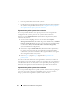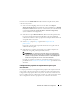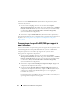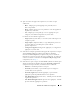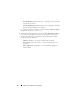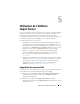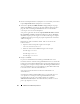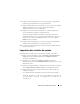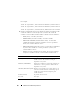Users Guide
Utilisation de l'utilitaire Import Server
79
6
Cliquez sur
Save As
(Enregistrer sous) pour enregistrer le rapport dans
n'importe quel emplacement en tant que fichier .CSV.
7
Cliquez sur
Next
(Suivant) et sélectionnez les serveurs que vous souhaitez
importer. Par défaut, tous les systèmes de condition
Success
(Authentification réussie) sont sélectionnés.
8
Indiquez la collection cible sous laquelle vous souhaitez importer les
serveurs à afficher, puis cliquez sur
Next
(Suivant).
La barre de progression de l'écran affiche la progression du processus
d'importation du serveur, et la grille affiche la condition de ce processus.
Si
une erreur survient lors de l'importation d'un serveur, la condition
Failed
(En échec) s'affiche.
9
Cliquez sur
Save As
(Enregistrer sous) pour enregistrer le rapport dans
n'importe quel emplacement en tant que fichier .CSV.
10
Une fois le processus d'importation terminé, cliquez sur
Close
(Fermer)
pour fermer l'utilitaire.
Importation des variables du système
Pour importer les variables du système depuis un fichier .CSV externe :
1
Dans la console ConfigMgr, accédez à
Operating System Deployment
(Déploiement du système d'exploitation)
→
Computer Associates
(Association d'ordinateur).
2
Effectuez un clic droit sur
Computer Association
(Association
d'ordinateur), puis sélectionnez
Import Dell Servers
(Importer les serveurs
Dell) dans le menu.
3
Dans l'écran Import Dell Servers (Importer les serveurs Dell), sélectionnez
l'option
Import System Variables
(Importer les variables du système).
4
Cliquez sur Browse (Parcourir) pour sélectionner le fichier
.CSV
qui
contient les variables.
Les variables devraient être définies au format suivant dans le fichier :
<Nom du système>,<nom de la variable1>=<valeur de
la variable1>,<nom de la variable2>=<valeur de la
variable2>.